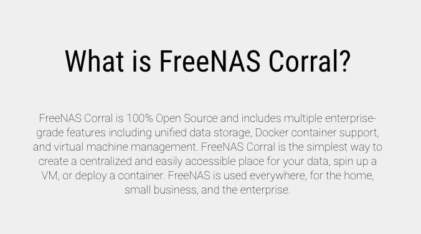目次
FreeNAS Corral へアップグレードしてみた
NAS用のFreeBSD系ディストリビューションとして有名なFreeNASが、先日メジャーバージョンアップしました。
それにともない、名前がFreeNAS Corralへと変更になりました。
このメジャーバージョンアップですが、変更点が多岐に渡っており別OSとなったといっても過言ではありません。
WEB UIのデザインの変更
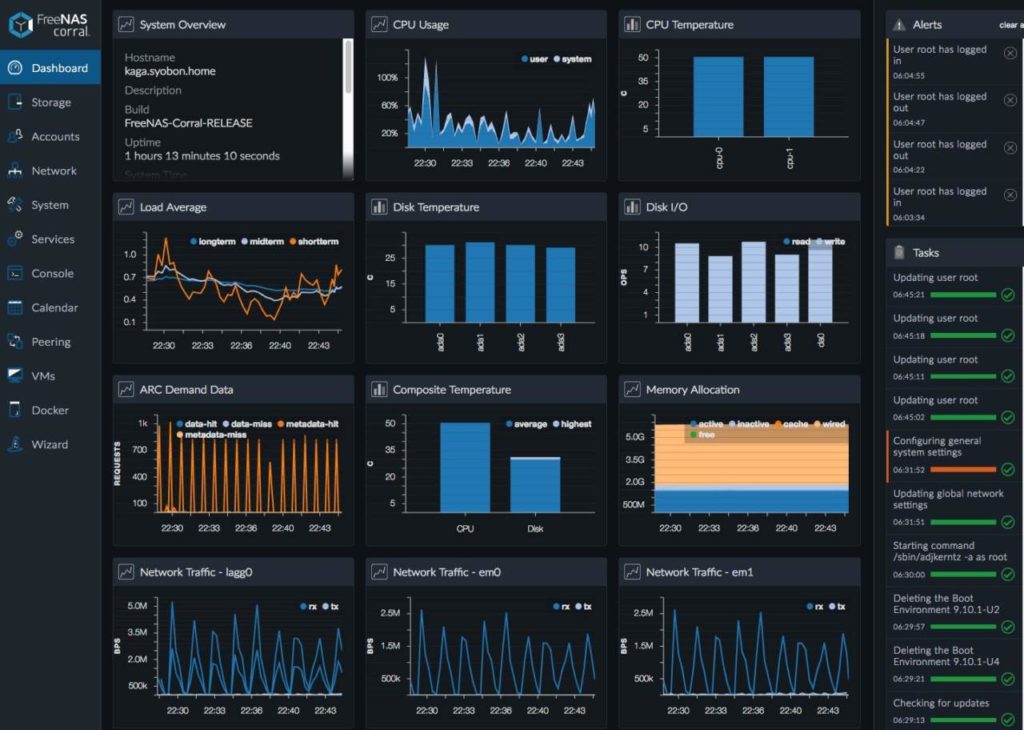
まず最初に分かるのが、WEB UIのデザイン変更です。
スタイリッシュな、今風のデザインに変更されており、硬派なイメージなFreeNASとは打って変わったような状態になっています。
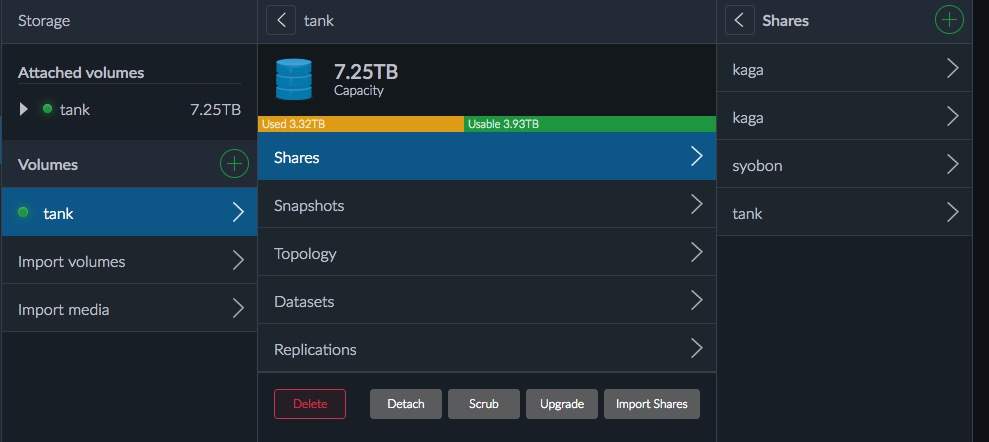
旧のWEB UIと比べて、直感的に操作することができるようになっています。ここでは例として共有設定を表示しています。
Docker、bhyveのサポート

FreeNAS Corralでは、何と新たにDockerとbhyveをサポートするようになりました。
FreeNAS上でDockerコンテナをデプロイしたり、仮想マシンを構築できるようになっています。
今まではNAS専用ディストリビューションとして押し出していたFreeNASですが、ファイルサーバー以外の機能として、Dockerや仮想マシンのサポートをするようになりました。
あくまで推測ではありますが、エンタープライズ向けユーザーを対象としたアップデートではないでしょうか。
別サーバーとしてDockerやbhyveが動くサーバーを構築しなくても、FreeNAS Corralをインストールしたホストを用意すれば、それだけで解決してしまうわけですね。
もちろんですが、WEB UIでファイルサーバー、Docker、bhyveの統合管理ができるようにもなります。
FreeNAS 9からアップグレードする際の注意点
FreeNAS 9からアップグレードするに当たっていくつか注意点があります。
実際に僕もアップグレードしている際に、いくつか躓いてしまったところがあるので、備忘録としてまとめてみます。
OSのサイズが肥大化
FreeNASはそのシステム領域の小ささから、USBメモリへインストールするユーザーが多いです。僕もそのうちの一人でした。
手元にあるデータとして、9.10.2-U1のサイズしかだせませんが、システム使用領域サイズを比べてみます。
[table id=22 /]
FreeNAS 9.10.2-U1は13MBと非常にコンパクトですが、FreeNAS Corralは何と5GBもあります。
原因としてはDockerサポートやbhyve対応のためだとは思いますが、単純計算で約394倍。
USBメモリへインストールしていることを考えると圧巻の容量です。
もしUSBメモリへインストールして運用することを考えるのであれば、最低でも8GBの物が必要となりますね。
Update TrainがNightliesになる
FreeNAS Corralへアップグレードすると、Update TrainがStableではなく、Nightliesとなっています。
FreeNAS 9からアップグレードする際は、きちんとStableを指定したにもかかわらずです。
ここに気が付かずに放置していると、次回アップデート時にNightliesのものが適用されてしまう可能性があります。
もし常用運用を考えているのであれば、Stableへ変更することをおすすめします。
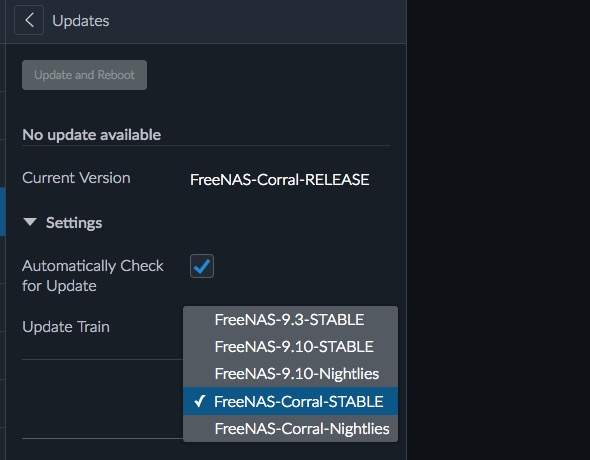
設定変更は、WEB UIの「System」 -> 「Updates」 -> 「Settings」とメニューを展開し、「Update Train」のプルダウンメニューから「FreeNAS-Corral-STABLE」を指定して、「Save」をクリックすればOKです。
ついでに「Automatically Check for Update」のチェックを外して運用するのも良いかと思います。
laggインターフェースの動作不良
これはNICによって変わるかも知れませんが、IntelのIntel PRO/1000 PT DualPort Server Adapter(EXPI9402PT)を使ってlaggインターフェースを構築した状態で、FreeNAS Corralへアップグレードしたところ、Link downしたままになってしまいました。
解決策としては、CLIから下記コマンドを実行して、laggインターフェースを削除します。(例ではlagg0をあげています)
network interface lagg0 delete
次に、下記コマンドを実行して片方のポートをDHCPとして割り当てます。(例ではem0をあげています)
network interface em0 set dhcp=yes set enabled=yes renew
これでem0がDHCPサーバーからIPアドレスを取得し、正常に通信できるようになります。
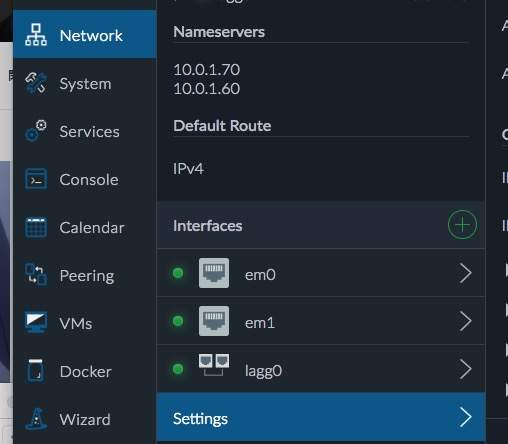
この後laggインターフェースを構築するには、WEB UIのNetworkメニューを開きます。
その後、Interfacesの隣の「+」マークをクリックし、「New LAGG」をクリックします。

「Enabled」にチェックをいれ、「Add address」をクリックして、LAGGインターフェースへ割り当てたいIPアドレスを入力します。
Portsにはem1しか表示されていないので、em1をクリックして「Save」をクリックします。(例ではem0も表示されていますが、設定当初は表示されません)
LAGGインターフェースの作成が完了したら、LAGGインターフェースに割り当てたIPアドレスで再度WEB UIへアクセスします。
後は、Network -> em0(DHCP設定したポート)をクリックし、DHCPのチェックを外して「Save」をクリックします。
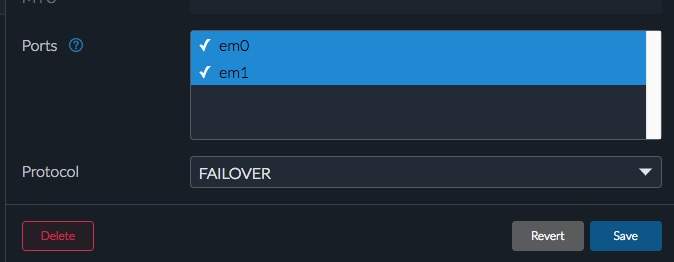
em0の設定変更が完了したら、今度は先ほど作成したLAGGインターフェース(lagg0)をクリックして、Shiftを押しながらPorts欄に表示されているem0とem1をクリックします。
em0、em1にそれぞれチェックマークがついていることを確認し、「Protocol」をFAILOVERに設定してSaveをクリックします。
これも環境によるかとは思いますが、僕の環境ではFAILOVER以外(NONE以外)を設定すると、Link Downが発生しました。
LAGGの知識が乏しいことと、現用系の復旧が最優先だったため、このあたりの切り分けはできていません・・・
まとめ
操作感の変更や、システム領域の肥大化など、移行するに当たっていくつか気になるポイントはありますが、直感的に操作できるようになりますし、Dockerやbhyveがサポートされることで、ファイルサーバーの利用用途が広がります。
ZFSはメモリを多く使うので、FreeNASを利用されている方はメモリを多く搭載したサーバーを利用しているかと思います。
もし、CPUリソースに余裕があるのであれば、Dockerやbhyveも試せるようになるので良いですね。
僕はHPのMicroServer(初代)を使用しているので、CPUリソース的にDockerやbhyveは利用できませんが・・・
Source: FreeNAS